创建自己的Pod库
FeliksLv 2022/8/6 iOS
# 注册 CocoaPods 账号
首先需要检查自己是否注册过 CocoaPods 账号
pod trunk me
1
如果出现[!] You need to register a session first.这个提示,说明需要注册账号。
使用以下命令进行注册
pod trunk register email username
1
执行后会收到一封邮件,点击邮件中的链接跳转后,就注册成功了。可以再次使用pod trunk me进行验证。
# 创建 Pod 库项目文件
pod lib create FLSwiftyFoundation
1
根据提示选择 Platform、language 等信息。记得 demo Application 那一项要选 yes。
之后会自动使用 Xcode 打开工程。
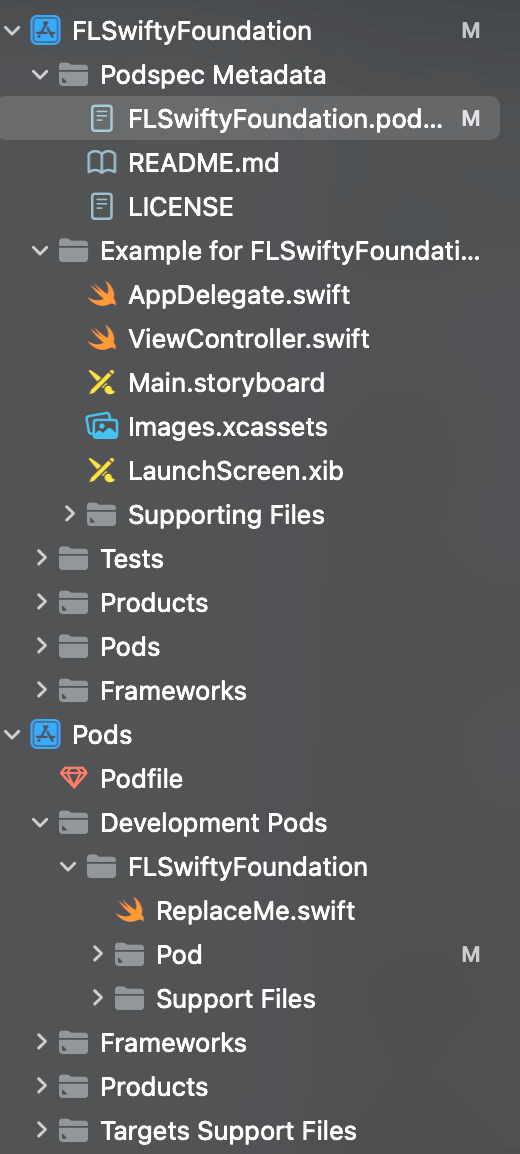
项目目录如下,其中库文件在 Pods/Development Pods 下面。
# 修改并验证配置文件
s.name = "xxxx" #库的名字
s.version = "0.0.1" #版本号,当私有库需要更新的时候只要修改这个值
s.summay = "xxxxxx" #库的简介,pod search 显示在上面的介绍
s.description = "xxxxxxxx" #库的详细描述
s.homepage = "https://xxxx" #主页地址,pod search 会显示,一般填写仓库的地址就行了
s.license = { :type => 'MIT', :file => 'LICENSE' } #开源协议,项目文件目录下需要有一个MIT开源协议文件,创建的时候默认就创建了这个,具体内容可以打开 LICENSE 查看
s.author = { "name" => "xxxxxx@qq.com" } #作者名字、邮箱
s.ios.deployment_target = '9.0' #库最低支持的系统版本
s.swift_version = '5.0' # swift版本
s.source = { :git => "https://github.com/GavinKangDeveloper/KKPodTest.git", :tag => "#{s.version}" } #资源地址,pod install 的时候会根据这个地址去下载你的想要库,以及下载的版本,必须要跟s.version一致。
s.source_files = "xxxx" #这个很重要,指定资源文件,前缀就是 .podspec 文件当前路径,只用写之后的路径,如 Classes/* 是指 Classes 文件夹下的所有文件,但不包括子文件夹里面的文件、Classes/**/* 是指包含所有 Classes 文件夹下的文件,包括子文件、Classes/**/*.{h,m} 是指包含所有 Classes 文件夹下的后缀为 .h 和 .m 的文件,也可以指定文件。
s.requires_arc = true #是否支持arc
>>>>>以下是可选描述<<<<<
s.resource_bundles = {
'FLSwiftyFoundation' => ['FLSwiftyFoundation/Assets/*.png']
} #资源图片
# s.dependency "JSONKit", "~> 1.4" #需要依赖的三方库
#s.framework = "SomeFramework" #需要依赖的框架
#s.public_header_files = '' #公开的头文件,如果没有公开,用户在用的时候可能引不到响应的头文件
s.subspec 'subFolder' do |ss|
ss.source_files = 'Classes/xxx/**/*.{h,m}'
ss.public_header_files = "Classes/xxx/**/*.{h}"
end #这个是子依赖库,如果我们只是用 s.source_files 来指定文件,那么用户在 pod 下来之后所有的文件都在同一个目录下,没有子文件夹,如果想要分类,用 s.subspec,每一个 subspec 可以分一个子文件夹,但是记得一定要将 .h 文件通过 ss.public_header_files 公开,不然有可能会找不到头文件。
1
2
3
4
5
6
7
8
9
10
11
12
13
14
15
16
17
18
19
20
21
22
23
24
2
3
4
5
6
7
8
9
10
11
12
13
14
15
16
17
18
19
20
21
22
23
24
使用以下命令对配置文件进行验证
pod lib lint
1
# 将代码提交 Git 并进行本地测试
首先得 Git 三板斧提交本地文件到 github 仓库 , 因为 podspec 文件中获取 Git 版本控制的项目还需要 tag 号,所以我们还需要打上一个 tag
git tag -m 'First Release' '0.0.1'
git push --tags
1
2
2
之后进行本地测试,测试项目的 Podfile 如下:
platform :ios, '11.0'
target 'FLSwiftyFoundation_Example' do
pod 'FLSwiftyFoundation', :git => 'https://github.com/xxx/xxx.git'
end
1
2
3
4
5
2
3
4
5
# 提交组件到 Pod 以及后续升级操作
pod trunk push FLSwiftyFoundation.podspec --allow-warnings
1
后续要进行版本升级的时候,可以按照以下步骤来:
- 修改升级的内容
- 更改 podspec 里面的版本号
- 把修改的内容全部推送到 Git 仓库
- git tag 打标签
- git push --tags
- 推送到 pod
# 删除指定版本
本地删除
git tag -d '0.0.4'
git push --tags
1
2
2
pod 删除
pod trunk delete FLSwiftyFoundation 0.0.4
1
# 创建 Pod 私有库
# 创建 Spec Repo
创建远程 Spec Repo,创建完成后需要添加到本地。
pod repo add [私有库索引名字] [远程私有索引库地址]
# pod repo add TTSpecs https://gitee.com/tengteng_fan/tt_-spec
1
2
3
2
3
查看/移除本地已经关联的 repo
pod repo list
pod repo remove SpecName
1
2
3
2
3
将本地创建好的 pod 库提交到远程索引库
pod repo push [Spec仓库名] [私有库索引文件名(.podspec)]
1
这个命令有一些参数:
- 忽略警告在后面添加
--verbose --allow-warnings - 如果添加第三方库并包含静态包时需使用
--use-libraries - 采用 CTMediator 组件化时刻,Swift 发布组件需带上
--use-modular-headers
例如:
pod repo push PrivatePod KJCategories.podspec --verbose --allow-warnings --use-libraries --use-modular-headers
1
Podspec 参数说明:
--help 显示指定命令的帮助横幅
--verbose 显示更多调试信息
--silent 显示所有信息
--allow-warnings 忽略警告
--use-libraries 使用静态库安装
--use-modular-headers OC与Swift混编必须添加
--skip-import-validation 跳过验证pod是否可以导入
--skip-tests 在验证期间跳过构建和运行测试
--use-json 在将其推送到repo之前,将podspec转换为JSON
--swift-version=VERSION 在标记规范时应该使用的SWIFT_VERSION.这优先于规范中指定的Swift版本或. Swift版本文
1
2
3
4
5
6
7
8
9
10
2
3
4
5
6
7
8
9
10
成功之后更新索引
pod setup
1
# pod 打包静态库
pod pack Alamofire.podspec https://xxx --allow-warnings --use-static-frameworks --skip-validation --generate-module-map
1
